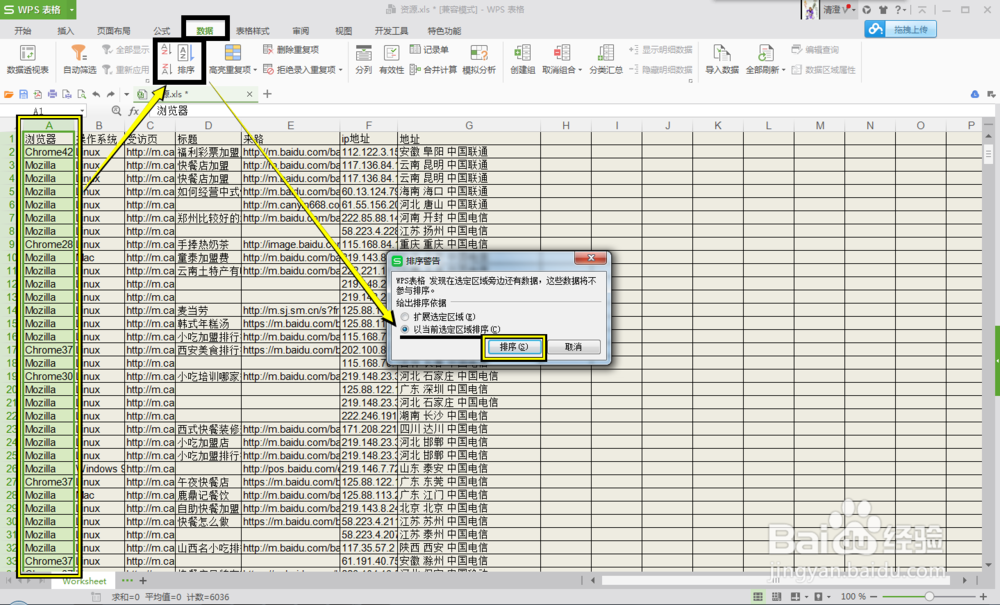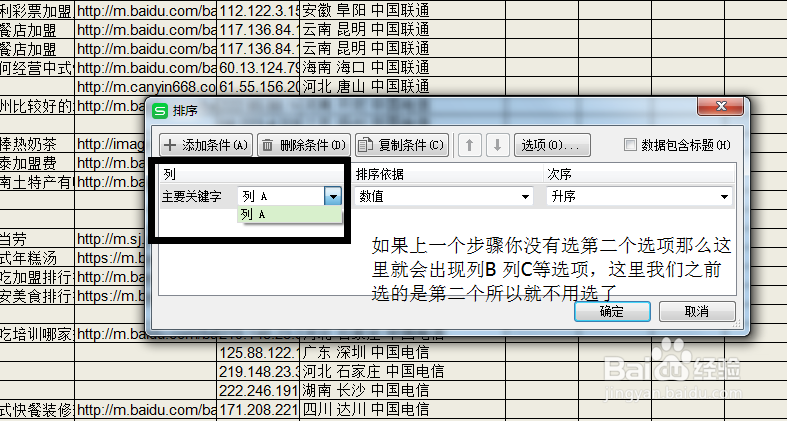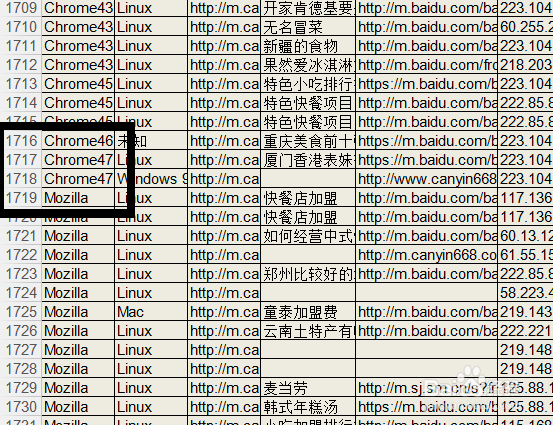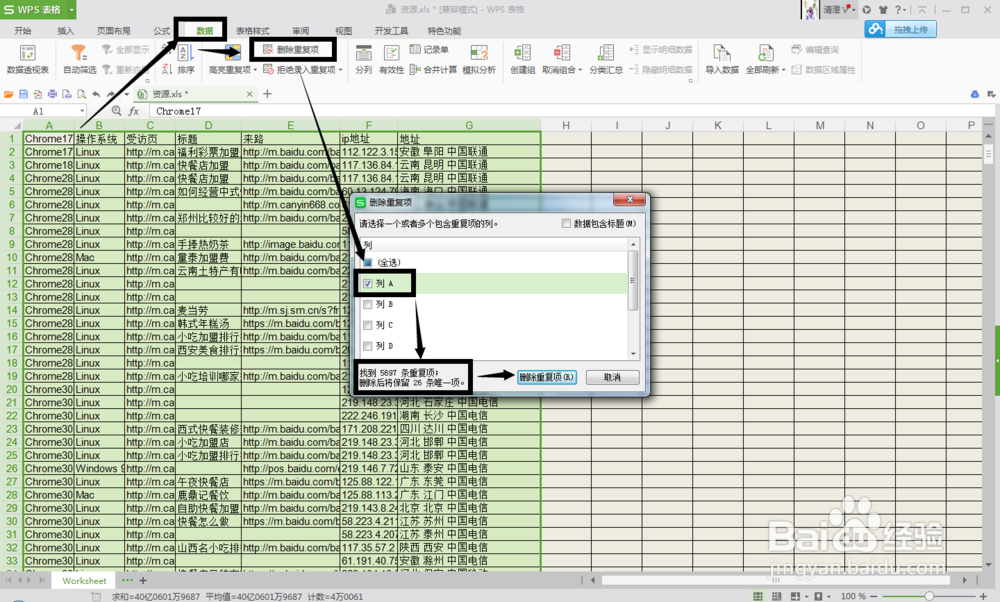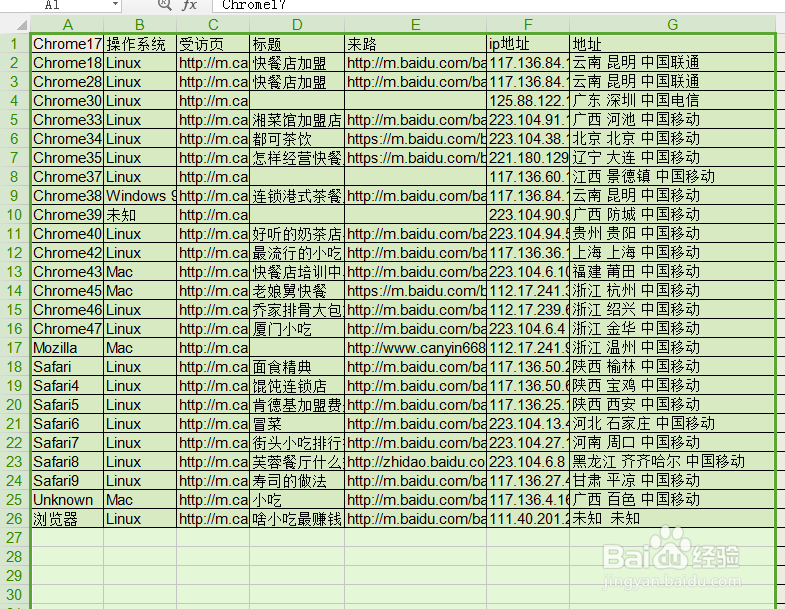如何筛选和去除EXCEL表格中的重复项
1、首先我们说一下如何筛选重复值(重复的数据)。如图所示,我现在想筛选浏览器这个数据,我想知道Chrome浏览器有多少。那么首先我们将这一坐逃缥卯列全部选中,点一下最上方的A就可以全选,之后点击“数据”—“排序”,选择当前选区。
2、点击排序之后会出现一个选框,里面可以选择排序所需的条件。如图我们选择列A,升序和降序看个人所需,然后点确定。
3、最后我们得到结果,Chrome浏览器数据一共有1718个,且,这些数据是连在一起排列下来的。
4、有时候我们得到的数据可能是重复的,在一个比如现在每种浏览器的数据我只留一个就可以了。那么,首先我们要先将需要筛选的数据选中,比如将列 A 到列 G选中,然后找到“数据”—“删除重复项”,点击删除重复项,点击确定。
5、最后我们就可以得到一个唯一的没有重复数值的数据了。(!!!注:请在处理数据之前备份原数据!!!!!!!!!!!)
声明:本网站引用、摘录或转载内容仅供网站访问者交流或参考,不代表本站立场,如存在版权或非法内容,请联系站长删除,联系邮箱:site.kefu@qq.com。
阅读量:27
阅读量:45
阅读量:30
阅读量:40
阅读量:27